有越来越多的用户喜欢win10系统了。在日常的安装和使用过程中,免不了总能碰见win10系统提示“内置管理员无法激活此应用”的问题。面对突然出现的win10系统提示“内置管理员无法激活此应用”的问题,对于一些仅仅将电脑作为工具使用的菜鸟来说,想要从根本上解除win10系统提示“内置管理员无法激活此应用”的问题,看起来似乎很难。但如果能做到下面几点: 1、首先按win+R打开运行窗口,在运行窗口中输入gpedit.msc回车,打开组策略编辑器; 2、在组策略管理器中依次打开“windows设置”-“安全设置”-“本地策略”-“安全选项”;就大功告成了。假如你对win10系统提示“内置管理员无法激活此应用”的问题比较感兴趣,不妨看看下面分享给你的内容吧。
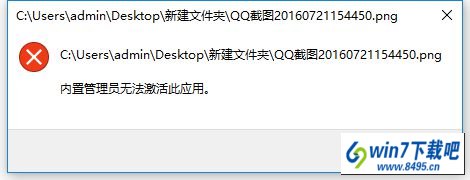
1、首先按win+R打开运行窗口,在运行窗口中输入gpedit.msc回车,打开组策略编辑器;
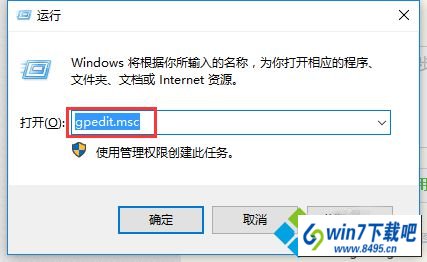
2、在组策略管理器中依次打开“windows设置”-“安全设置”-“本地策略”-“安全选项”;
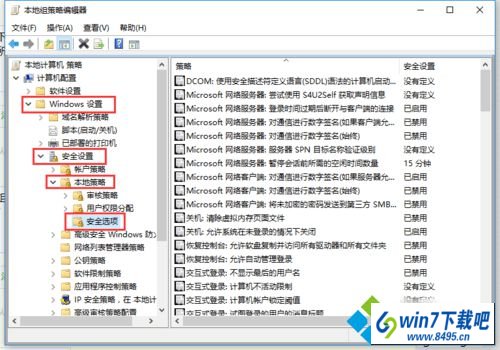
3、在右侧找到“用户帐户控制:用于内置管理员账户的管理员批准模式”,双击打开其属性;
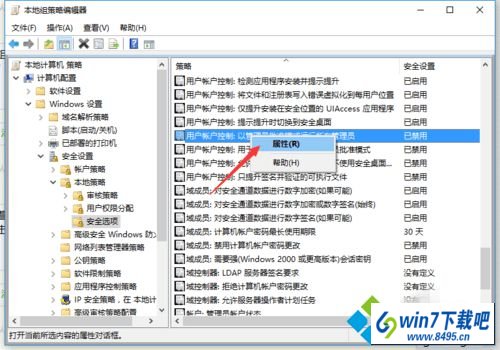
4、在打开的属性设置页面中选择“本地安全设置”,勾选“已启用”,然后点击确定退出即可。
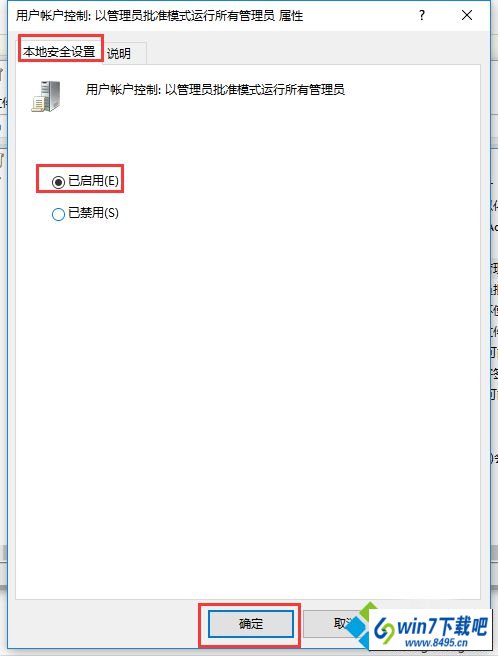
5、最后需要重启电脑使设置生效,重启电脑后就不会再出现系统提示“内置管理员无法激活此应用”的情况了。
以上分享给大家就是win10系统提示“内置管理员无法激活此应用”的原因和图文步骤,简单几个步骤操作之后,问题即可轻松解决了。

 当前位置:
当前位置: